Inhaltsverzeichnis
Die Handy-Kamera ist bei vielen Handy-Besitzern täglich im Einsatz. Durch viele Fotos ist der interne Speicher Deines Handys schnell gefüllt. Damit Du keine Speicherplatz-Probleme bekommst, zeigen wir Dir, wie Du Deine Bilder auf eine SD-Karte verschiebst oder direkt dort abspeicherst.
Anders als der interne Speicher lässt sich die Speicherkarte bei Android-Handys wie dem Samsung Galaxy S10 oder Huawei P30 jederzeit austauschen. So schießt Du auch auf langen Reisen viele Fotos, ohne die Bilddateien vom Handy komplett zu verschieben oder sogar zu löschen.
Bilder auf SD-Karte verschieben und speichern: So funktioniert’s
In den Werkseinstellungen werden neue Fotos im Handy-Speicher abgelegt. Um bereits erstellte Bilder auf die SD-Karte zu verschieben, gehe so vor:
- Öffne eine Dateimanager-App.
- Suche im internen Speicher nach dem Ordner DCIM.
- Halte den Finger über dem Eintrag. Im neuen Menü wählst Du Verschieben.
- Suche über den Dateimanager den Zielort, also einen (Unter-) Ordner auf der microSD-Karte.
- Wähle Hierher verschieben.
- Bestätige die Eingabe.
Nun werden alle Fotos vom internen Speicher auf die Speicherkarte exportiert.
Anstelle des gesamten Bilderordners lassen sich auch nur einzelne Bilder verschieben. Öffne hierfür den oben erwähnten Ordner DCIM über den Dateimanager. Hier siehst Du alle Fotos im Ordner. Halte deinen Finger über ein Bild und hake gegebenenfalls weitere Fotos an. Nun suchst Du wieder einen Zielordner, in dem die Bilder abgelegt werden sollen.
Bilder über die Galerie-App verschieben
Um Bilder über die Galerie-App auf die SD-Karte verschieben, gehst Du wie folgt vor:
- Öffne die Galerie-App.
- Markiere die Bilder, die Du verschieben möchtest. Vollständige Alben kannst Du nicht verschieben.
- Hast Du die gewünschten Bilder markiert, drücke rechts oben auf die drei Punkte.
- Wähle nun In Album verschieben.
- Drücke oben auf die Option zum Erstellen eines neuen Albums.
- Gib dem Album einen Titel. Darunter änderst Du den Standort vom internen Speicher zu SD-Karte.
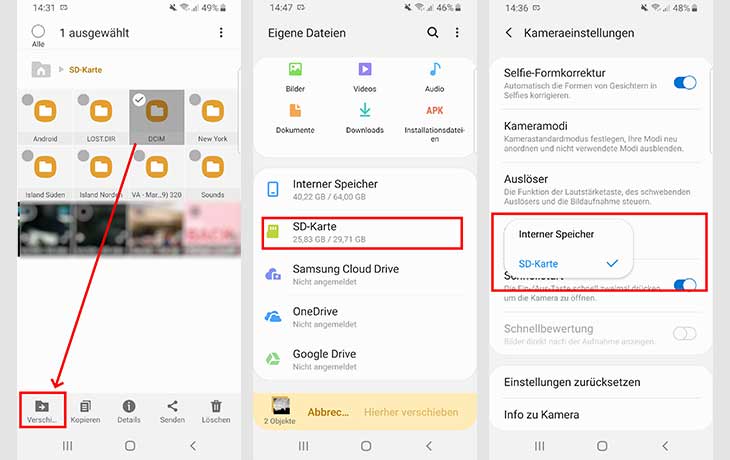
Bilder direkt auf SD-Karte speichern
Natürlich musst Du nicht jedes Mal neue Fotos vom internen Speicher auf die SD-Karte verschieben. In den Einstellungen stellst Du den Speicherort ein, damit alle Bilder zukünftig hier gesichert werden. Wähle anstelle des Android-Speichers die externe Speicherkarte aus. Du erreichst die Einstellung so:
- Öffne die Kamera-App.
- Drücke auf das Zahnrad, um die Einstellungen zu öffnen.
- Rufe hier den Abschnitt Speicherort auf.
- Setze den Haken bei SD-Karte.
- Ab sofort werden alle neuen Bilder direkt auf der Speicherkarte abgelegt.
Beachte, dass dieser Vorgang nicht rückwirkend durchgeführt wird. Du musst also bislang geschossene Fotos wie oben beschrieben manuell auf die SD-Karte umziehen.



